有些对win7系统还不熟悉的用户总会时不时出现一些错误,甚至有时会不小心导致系统崩溃,对于他们来说,还真不知道如何是好呢?重装时不可能重装的了,U盘重装系统不会,硬盘重装系统又不行。下面,小编就跟大家分享win7一键恢复系统的解决方法了。
在使用电脑过程中,有的用户因为不熟悉电脑就动了系统的某些配置文件,或对系统进行过某些破解操作,如对系统主题的破解等。就会出现电脑无法正常操作这些情况,那么怎么解决?答:一键恢复系统,下面,小编就来跟大家说说win7一键恢复系统的方法了。
win7怎么一键恢复系统
打开控制面板,在控制面板的众多选择项中打开备份和还原选项。
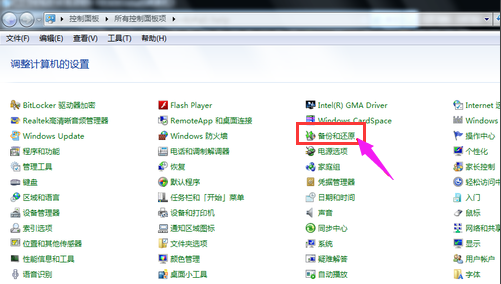
还原系统图-1
在接下来的界面中选择恢复系统设置和计算机。如果你的计算机没有开启还原的功能,可能需要开启这个功能。
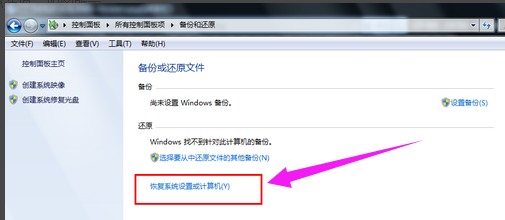
还原系统图-2
点击“打开系统还原”的那个按钮
如果有账户控制则会有所提示,通过即可。
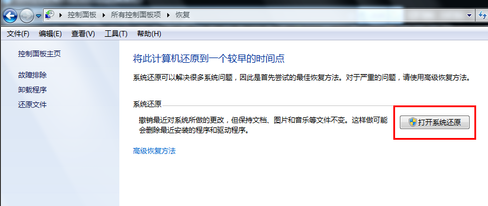
一键恢复图-3
只需要按照向导的提示做就好了。直接点击:下一步。
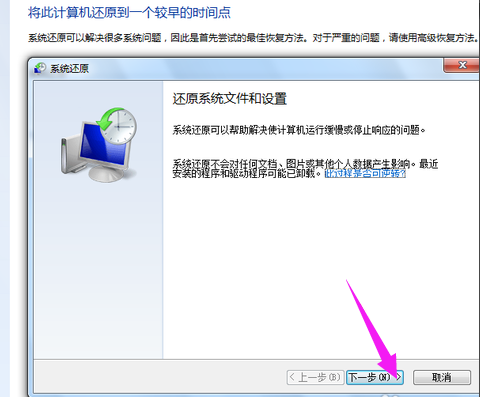
恢复系统图-4
在系统还原点的选项当中,选择一个还原点,要确保所选择的还原点是之前系统正常时的还原点,因为如果是不正常的还原点则会出现问题。
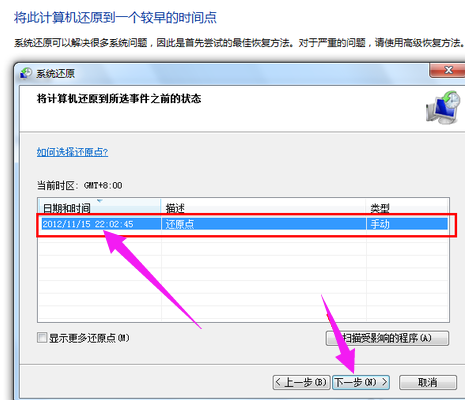
win7图-5
确定之后,会出现一个确认的页面,上面显示了关于还原的详细的信息,
确保它没有错误之后,点击完成按钮,开始系统的还原,系统的还原会重启,
然后在开机的过程中进入相关的还原操作。
#FormatImgID_5#
一键恢复图-6
以上就是win7一键恢复系统的解决方法了。
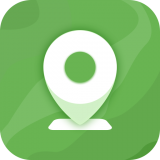
大小:19.2M

大小:30.4M

大小:40M
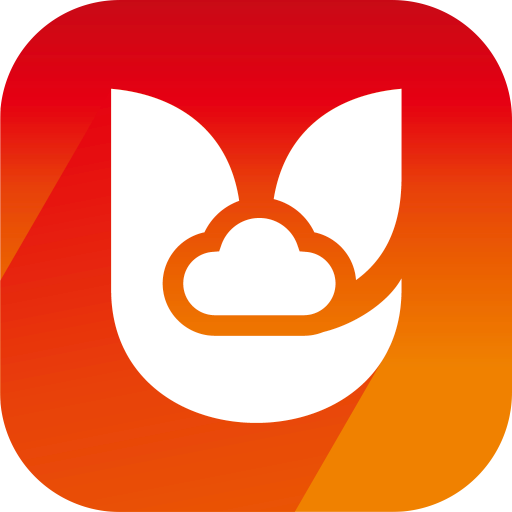
大小:

大小:20.7M